Яндекс - один из самых популярных российских поисковых движков, который многие люди используют ежедневно. Однако, не всем пользователям нравится, что Яндекс автоматически запускается при включении компьютера. Если вы такой пользователь и хотите узнать, как отключить автозапуск Яндекса, то этот пошаговый руководство именно для вас.
Отключить автозапуск Яндекса может быть полезно, если вы не пользуетесь этим поисковым движком постоянно или предпочитаете другие поисковые системы. Это также может помочь ускорить загрузку вашего компьютера и освободить системные ресурсы.
Важно отметить, что процесс отключения автозапуска Яндекса может немного отличаться в зависимости от ОС и версии программы, которую вы используете. В этой инструкции мы рассмотрим общие шаги, которые могут быть применимы к большинству пользователей.
Как отключить автозапуск Яндекса
Автозапуск Яндекса может быть достаточно раздражающим, особенно если вы часто запускаете компьютер. Однако, существует несколько способов отключить автозапуск Яндекса и убрать его из списка программ, которые запускаются при старте системы. В этом руководстве мы расскажем вам обо всех доступных способах для различных операционных систем.
Отключение автозапуска Яндекса в Windows
Если вы используете Windows и хотите отключить автозапуск Яндекса, следуйте этим простым шагам:
1. Нажмите на клавишу Win + R, чтобы открыть окно "Выполнить".
2. Введите "msconfig" и нажмите Enter.
3. В открывшемся окне "Конфигурация системы" перейдите на вкладку "Пуск".
4. Найдите в списке программ Яндекс и снимите галочку напротив нее.
5. Нажмите "Применить" и "ОК", чтобы сохранить изменения.
После выполнения этих шагов Яндекс больше не будет запускаться автоматически при старте Windows. Если вы решите вернуть Яндекс в список программ, которые запускаются при старте, просто повторите вышеуказанные шаги и поставьте галочку напротив Яндекса.
Отключение автозапуска Яндекса в macOS
Если вы пользователь macOS и хотите отключить автозапуск Яндекса, следуйте этим инструкциям:
1. Откройте "Настройки системы" и перейдите на вкладку "Пользователи и группы".
2. Выберите свой профиль пользователя и нажмите на вкладку "Вход".
3. В списке программ найдите Яндекс и снимите галочку напротив нее.
4. Закройте окно "Настройки системы" для сохранения изменений.
Теперь Яндекс не будет запускаться автоматически при входе в систему macOS. Чтобы вернуть Яндекс в список автозапуска, повторите вышеуказанные шаги и поставьте галочку напротив Яндекса.
Отключение автозапуска Яндекса в Linux
Если вы используете Linux и хотите отключить автозапуск Яндекса, следуйте этим простым инструкциям:
1. Откройте "Настройки системы" и найдите раздел "Начало работы".
2. В списке программ найдите Яндекс и выключите его.
3. Закройте окно "Настройки системы" для сохранения изменений.
Теперь Яндекс не будет автоматически запускаться при входе в Linux. Чтобы вернуть Яндекс в список автозапуска, повторите вышеуказанные шаги и включите его.
Теперь вы знаете, как отключить автозапуск Яндекса на различных операционных системах. Следуя этим инструкциям, вы сможете настроить запуск Яндекса по своему усмотрению и сделать вашу работу с компьютером более комфортной.
Инструкция по отключению автозапуска Яндекса на компьютере
Шаг 1: Откройте Яндекс на вашем компьютере.
Шаг 2: В верхнем правом углу страницы найдите иконку "Настройки" и нажмите на нее.
Шаг 3: В открывшемся выпадающем меню выберите раздел "Общие настройки".
Шаг 4: Прокрутите страницу вниз до раздела "Дополнительные настройки".
Шаг 5: Найдите опцию "Запускать Яндекс при старте компьютера" и снимите галочку рядом с ней.
Шаг 6: Нажмите на кнопку "Сохранить" внизу страницы, чтобы применить изменения.
Шаг 7: Закройте страницу настроек Яндекса.
Шаг 8: Перезагрузите компьютер, чтобы убедиться, что Яндекс больше не запускается автоматически.
Теперь Яндекс не будет автоматически запускаться при старте компьютера.
Пошаговое руководство по отключению автозапуска Яндекса на устройствах Android и iOS
Автозапуск Яндекса на устройствах Android и iOS может быть назойливым и неприятным, особенно если вы не пользуетесь этим приложением. В этом пошаговом руководстве мы расскажем, как отключить автозапуск Яндекса на устройствах с операционными системами Android и iOS.
Отключение автозапуска Яндекса на устройствах Android
- Откройте меню настройки на вашем устройстве Android. Обычно оно представлено значком шестеренки или панелью с настройками.
- Прокрутите вниз и найдите раздел "Приложения", "Приложения и уведомления" или эквивалентный ему раздел в настройках.
- Выберите раздел "Все приложения" или эквивалентный ему раздел в настройках.
- Прокрутите вниз и найдите приложение "Яндекс".
- Нажмите на приложение "Яндекс" и перейдите в его настройки.
- Найдите переключатель "Автозапуск" или эквивалентный ему переключатель в настройках Яндекса.
- Выключите переключатель "Автозапуск", чтобы отключить автоматический запуск Яндекса при включении устройства.
Отключение автозапуска Яндекса на устройствах iOS
- На вашем устройстве iOS перейдите на домашний экран и найдите приложение "Настройки".
- Прокрутите вниз и выберите раздел "Уведомления".
- Прокрутите вниз и найдите приложение "Яндекс".
- Нажмите на приложение "Яндекс" и перейдите в его настройки.
- Найдите переключатель "Разрешить уведомления" или эквивалентный ему переключатель в настройках Яндекса.
- Выключите переключатель "Разрешить уведомления", чтобы отключить автоматический запуск Яндекса при включении устройства.
Следуя этому простому пошаговому руководству, вы сможете отключить автозапуск Яндекса на устройствах Android и iOS и избавиться от нежелательного запуска приложения.